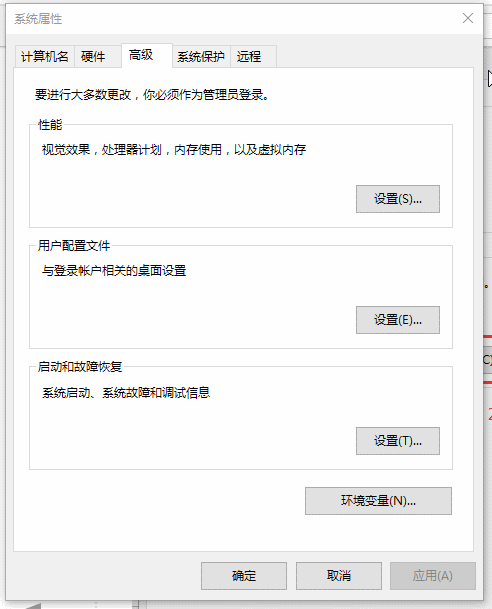当前位置>
系统教程>
Win10提示内存空间不足怎么办?Win10内存空间不足的解决方法
Win10提示内存空间不足怎么办?Win10内存空间不足的解决方法
发布时间:2022-07-29
作者:admin
来源:系统之家官网
我们在使用微软系统的时候经常会去使用各种软件,而长时间的使用或积累很多内存占领系统空间,这就可能导致我们的内存有时候无法满足部分软件的时候,那么遇到这种情况要怎么办呢?下面就和小编一起来看看Win10内存空间不足的解决方法吧。
Win10内存空间不足的解决方法
1、用电脑管家之类的软件一键加速。
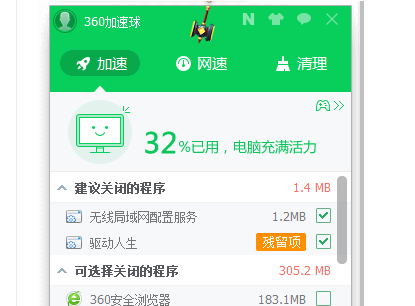
2、如果还是不可以我们可以系统左下角,搜索高级系统设置,点击进去。
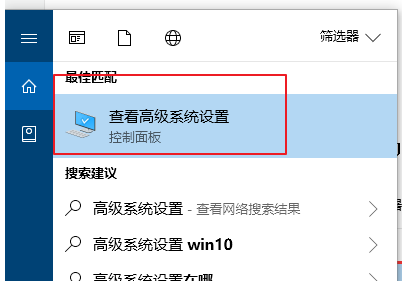
3、进入系统属性,找到高级选卡,性能--设置,进入性能界面,找到高级选卡,更改虚拟内存,根据自己的需求对虚拟内存进行配置。